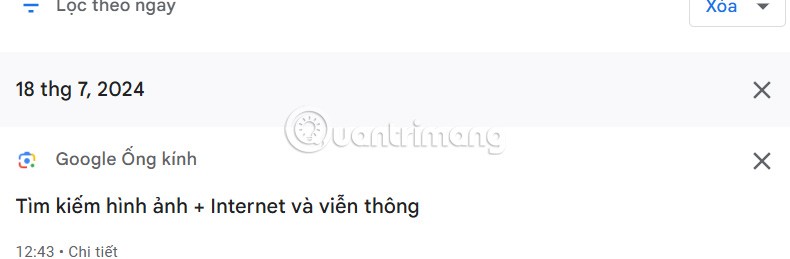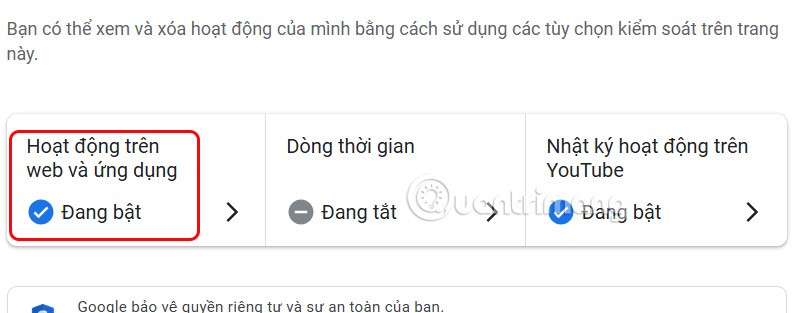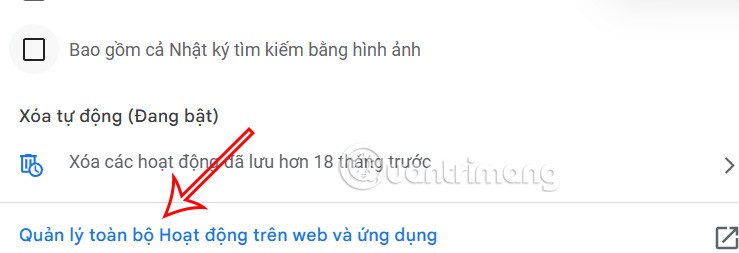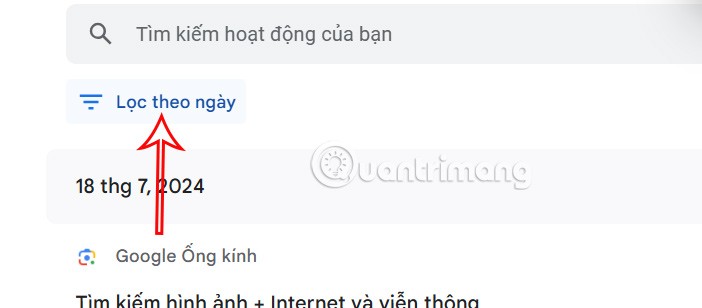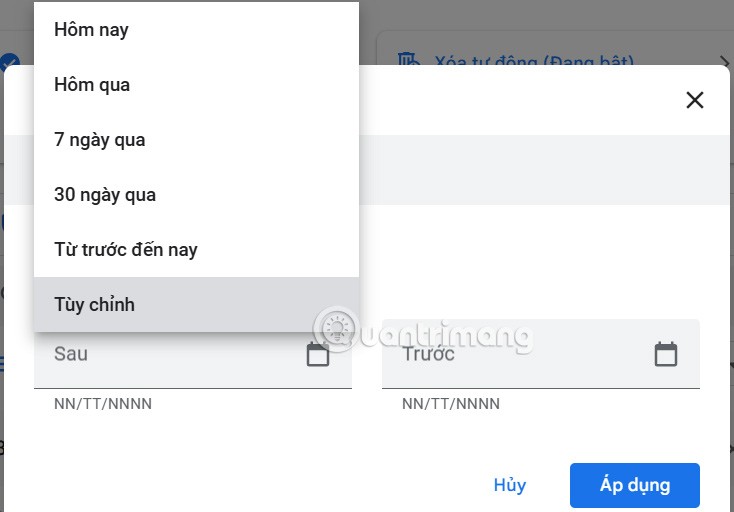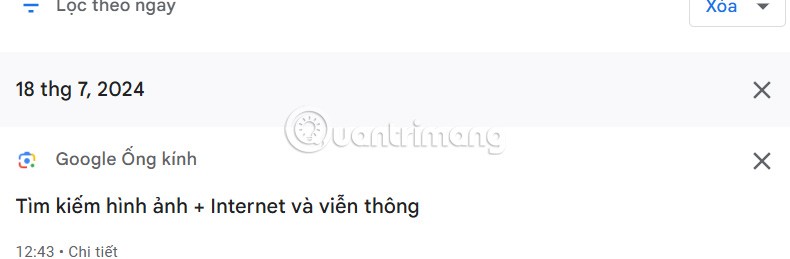In plaats van handmatig op datum naar de Chrome-geschiedenis te zoeken, kunt u ook gewoon naar de pagina Activiteitenbeheer gaan en filteren op de datum waarop u wilt zoeken. Op deze manier krijgen gebruikers de zoekgeschiedenisinformatie in Chrome te zien op de datum die zij nodig hebben. Hier leest u hoe u de Chrome-geschiedenis op datum kunt doorzoeken.
Hoe u de geschiedenis van Chrome op datum kunt doorzoeken
Stap 1:
U logt in op uw Google-account in Chrome en opent vervolgens de Google-activiteitspagina via de onderstaande link.
Vervolgens klikken we op Web- en app-activiteit .
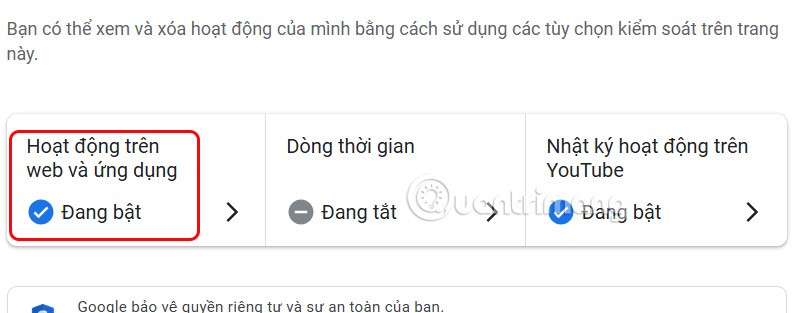
Stap 2:
Schakel over naar de nieuwe interface, scrol omlaag en klik op Beheer alle activiteiten op websites en applicaties .
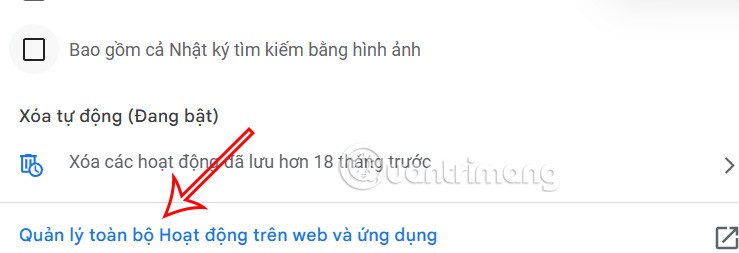
Stap 3:
Nu ziet de gebruiker de zoekopdracht in Chrome. Klik op Filteren op datum om dit uit te voeren.
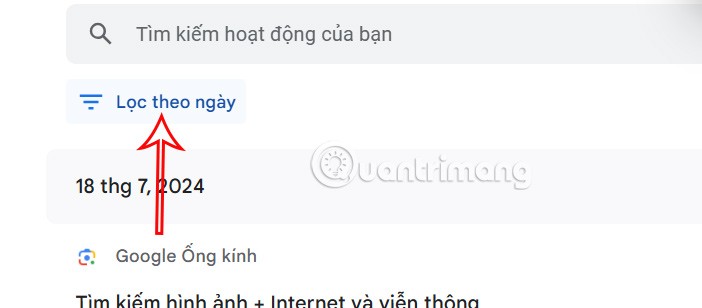
Vervolgens wordt de interface weergegeven waarin u de periode kunt invoeren waarin u per dag de geschiedenis wilt doorzoeken. U vult de tijdsperiode in die u wilt zoeken, met de beschikbare tijd of u past deze aan op basis van de tijd die u zelf invoert.
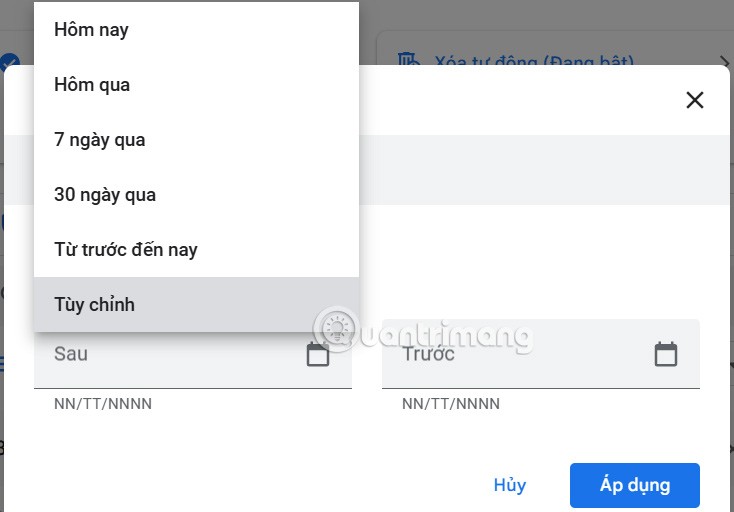
Stap 4:
Het resultaat dat u ziet, is de zoekinformatie in Chrome met de door u geselecteerde periode . Om de zoekgeschiedenis te verwijderen, klikt u op de x of selecteert u Verwijderen.